

بقلم Gina Barrow, ، آخر تحديث: October 29, 2021
هل يحتاج تطبيق Move to iOS إلى شبكة Wi-Fi أو بيانات الجوال؟ نعم فعلا. سيحتاج استخدام تطبيق Move to iOS إلى اتصال إنترنت ثابت لنقل ملفاتك.
يعد التبديل بين Android إلى iOS أو العكس أسهل وأكثر أمانًا باستخدام تطبيق Move to iOS و Move to Android. بالإضافة إلى ذلك ، تكون ملفاتك أكثر أهمية أثناء الترحيل مثل جهات الاتصال الخاصة بك وصور الكاميرا ومقاطع الفيديو وحسابات البريد والتقويمات والرسائل والمحفوظات وإشارات الويب المرجعية.
يتطلب استخدام Move to iOS شبكة Wi-Fi ، إذا كان ذلك غير مريح بالنسبة لك ، فسوف يعرض لك هذا المنشور طرقًا أخرى لنقل الملفات من Android إلى iOS.
الجزء 1. كيفية استخدام Move to iOS الجزء 2. بدائل أخرى لنقل الملفات يمكنك استخدامها الجزء 3. برنامج نقل الملفات بنقرة واحدة من Android إلى iOSالجزء 4. ملخص
قبل أن نبدأ مناقشة هل يحتاج Move to iOS إلى Wi-Fi ، يجب أن نتعلم كيفية استخدام Move to iOS أولاً. إذا كنت متحمسًا لاستخدام iPhone لأول مرة ، فعليك أيضًا الاستعداد لنقل ملفاتك أولاً حتى تتم تسوية كل شيء قبل البدء في استخدام الجهاز. أتاحت Apple التبديل من Android إلى iOS باستخدام طريقة سهلة الاستخدام وآمنة عبر تطبيق Move to iOS.
يتيح لك Move to iOS نقل جهات الاتصال ، والصور ، ومقاطع الفيديو ، وسجل الرسائل ، والألبومات ، والملفات ، والمزيد في نفس الوقت. إنه يحتاج فقط إلى كل من جهاز Android و iPhone. اتبع هذه الخطوات حول كيفية استخدام Move to iOS:

معلومه- سرية:
هل يحتاج Move to iOS إلى Wi-fi؟ نعم ، ومع ذلك ، هناك العديد من التطبيقات الأخرى التي يمكنك استخدامها لنقل ملفاتك من جهاز Android. فيما يلي أفضل 3 تطبيقات لنقل البيانات.
على جهاز Android الخاص بك
إذا لم تقم بإضافة الخاص بك حساب جوجل بعد ، اتبع الخطوات التالية:
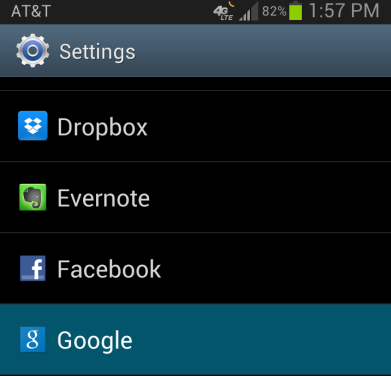
سيتم حفظ الملفات مثل جهات الاتصال والرسائل والملاحظات والمستندات وما إلى ذلك في حساب Google هذا.
على iPhone:
إف هو تطبيق رائع آخر لاستخدامه أثناء نقل الملفات. يمكنه نقل معظم الملفات مثل Move to iOS can.
تأكد من أن كلا الجهازين متصلان بالإنترنت.
في Google Drive يمكن الاعتماد عليه دائمًا عندما تحتاج إلى نقل ملفات بتنسيقات مختلفة بشكل أساسي المستندات وملفات PDF ومقاطع الفيديو والأفلام والصور والمزيد.
على جهاز Android: افتح تطبيق Google Drive وانقر على تحميل. حدد الملفات التي ترغب في نقلها.
على جهاز iPhone الخاص بك: قم بتثبيت Google Drive وافتح التطبيق. ابحث عن الملفات التي قمت بتحميلها من هاتف Android وانقر فوق رمز التنزيل.
كل ما تحتاجه هنا هو نفس حساب Google للوصول إلى ملفاتك من أجهزة مختلفة. الانتقال إلى iOS يحتاج إلى Wi-Fi ، Google Drive هو نفسه.
يحتاج Move to iOS إلى Wi-fi ولديه أيضًا الكثير من القيود التي يمكن أن تؤدي إلى حدوث مشكلات في ملفاتك. إذا كنت بحاجة إلى نقل سلس وسريع ، فيمكنك اختيار الانتقال إليه نقل الهاتف FoneDog. هذا برنامج رائع يساعدك على نقل جميع أنواع الملفات من Android إلى iOS والعكس.
نقل الهاتف
انقل الملفات بين أجهزة iOS و Android و Windows.
قم بنقل الرسائل النصية وجهات الاتصال والصور والفيديو والموسيقى ونسخها احتياطيًا على الكمبيوتر بسهولة.
متوافق تمامًا مع أحدث إصدارات iOS و Android.
تحميل مجانا

يمكنك نقل جهات الاتصال والصور والرسائل ومقاطع الفيديو والموسيقى ونسخها احتياطيًا على جهاز الكمبيوتر دون فقدان أي بيانات. حتى أنه يدعم أحدث إصدارات Android و iOS.
إليك كيفية الاستخدام نقل الهاتف FoneDog:

بدلاً من ذلك ، يمكنك أيضًا الاحتفاظ بنسخة احتياطية من جهات الاتصال الخاصة بك على الكمبيوتر بنقرة واحدة فقط. هذا البرنامج سهل الاستخدام وجاهز دائمًا للاستخدام في حالة احتياجك إلى نقل المزيد من الملفات في المستقبل أو تبديل الأجهزة مرة أخرى.
أصبح تبديل الهواتف من أنظمة التشغيل المختلفة الآن أسهل مقارنة بالسنوات العديدة الماضية. اليوم لدينا الكثير من التطبيقات والبرامج التي يمكننا استخدامها لنقل الملفات المهمة بين الأجهزة. الأداة الأكثر أهمية أثناء النقل هي الإنترنت. وبالتالي، هل يحتاج Move to iOS إلى Wi-Fi؟ نعم فعلا. هذا هو الاتصال الرئيسي للنقل.
في هذه المقالة ، قدمنا لك 4 خيارات أخرى لنقل ملفاتك. الأمر كله متروك لك أيهما ستستخدمه ووفقًا لاحتياجاتك. الخيار الأكثر مثالية حتى الآن هو استخدام نقل الهاتف FoneDog. إنه برنامج شامل يتيح لك نقل الملفات بسلاسة على أي جهاز ، حتى الكمبيوتر.
الناس اقرأ أيضادليل سريع حول كيفية نقل الصور من iPhone إلى جهاز الكمبيوتركيفية نقل جهات الاتصال من الهاتف القديم إلى الهاتف الجديد؟
اترك تعليقا
تعليق
نقل الهاتف
نقل البيانات من اي فون ، الروبوت ، دائرة الرقابة الداخلية ، وأجهزة الكمبيوتر إلى أي مكان عن طريق الهاتف fonedog transfer لن تضيع . على سبيل المثال ، الصور ، الرسائل ، والاتصالات ، والموسيقى ، الخ .
تحميل مجانامقالات ساخنة
/
مثير للانتباهممل
/
بسيطصعبة
:شكرا لك! إليك اختياراتك
Excellent
:تقييم 4.5 / 5 (مرتكز على 87 التقييمات)